Wenn das Standardaussehen Ihrer Office-Anwendungen auf Ihrem Desktop nicht mehr Ihren Geschmack trifft, können Sie die Farbgebung und den Hintergrund individuell anpassen. Dieser Vorgang ist unkompliziert und erfordert nur wenige Schritte. Lassen Sie uns direkt loslegen.
Anpassen des Office-Farbdesigns über die App-Einstellungen
Standardmäßig verwendet Office das sogenannte „farbenfrohe“ Design. Hierbei wird die Titelleiste in der jeweiligen Anwendungsfarbe angezeigt. Beispielsweise ist Word blau, Excel grün und PowerPoint rot. Darüber hinaus wird ein hellgrauer Standardhintergrund, ein entsprechendes Farbband und ein weißer Inhaltsbereich genutzt.
Sie können das Design in jeder beliebigen Office-Anwendung ändern. Die vorgenommenen Anpassungen werden dann in allen Ihren Office-Programmen übernommen.
Öffnen Sie zunächst eine beliebige Office-Anwendung. In diesem Beispiel verwenden wir Word.
Klicken Sie oben links im Menüband auf die Registerkarte „Datei“.
Auf der linken Seite wird ein Fenster mit verschiedenen Optionen angezeigt. Wählen Sie ganz unten im Bereich „Optionen“.

Im sich öffnenden Word-Optionenfenster stellen Sie sicher, dass links die Registerkarte „Allgemein“ ausgewählt ist. Suchen Sie dann auf der rechten Seite den Abschnitt „Ihre Kopie von Microsoft Office personalisieren“. Hier können Sie sowohl den Office-Hintergrund als auch das Design anpassen.

Es stehen Ihnen vier Designoptionen zur Verfügung: Bunt, Dunkelgrau, Schwarz oder Weiß. Wählen Sie das gewünschte Design aus.

Um den Office-Hintergrund zu ändern, haben Sie folgende Auswahlmöglichkeiten:
Kein Hintergrund (Standard)
Kalligraphie
Kreise und Streifen
Schaltkreis
Wolken
Doodle-Kreise
Gekritzel-Diamanten
Geometrie
Brotdose
Schulbedarf
Feder
Sterne
Strohhalme
Baumringe
Unterwasser
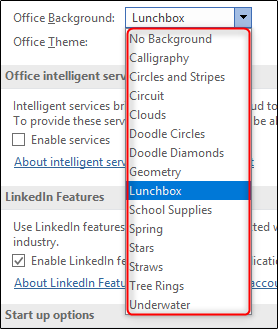
Sobald Sie Ihr gewünschtes Design ausgewählt haben, bestätigen Sie mit „OK“ und die Änderungen sind abgeschlossen!
Leider bietet Microsoft bei dieser Option keine Designvorschau. Daher müssen Sie diese Schritte wiederholen, um jedes einzelne Design auszuprobieren. Wenn Ihnen das nicht zusagt und Sie Office 365 nutzen, können Sie das Design über die „Kontoeinstellungen“ ändern, welche eine Vorschau ermöglichen.
Ändern des Office-Farbdesigns über die Kontoeinstellungen in Office 365
Zurück in der Anwendung, die Sie verwenden, wählen Sie „Datei“ und anschließend im sich öffnenden Fenster „Konto“.

Ihre Kontoinformationen werden angezeigt. Wählen Sie hier das Menü unter „Office-Hintergrund“ oder „Office-Thema“. Stöbern Sie durch die verschiedenen Hintergründe und Designs und nutzen Sie die Live-Vorschau, um die gewünschte Optik auszuwählen.

Sie sehen die Änderungen in einer Echtzeit-Vorschau.